این اتفاق می افتد که به جای مقدار حافظه اعلام شده ، مثلاً 8 گیگابایت ، یک درایو فلش نمی تواند بیش از 4 مگابایت اطلاعات را در خود جای دهد. عجله نکنید که فلش خود را دور بیندازید. می توانید حافظه از دست رفته را بازیابی کنید.

دستورالعمل ها
مرحله 1
این همان چیزی است که دیسک در ابتدا به نظر می رسد.
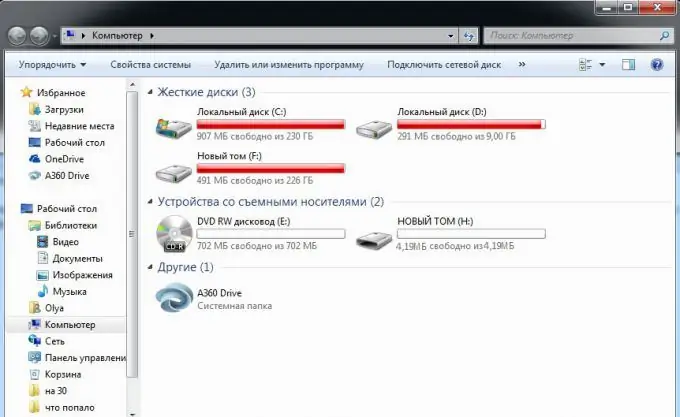
گام 2
منوی Start را در رایانه باز کنید. "صفحه کنترل" را انتخاب کنید. مورد "مدیریت" را پیدا کنید. این را می توان با تایپ کلمه "administration" در گوشه سمت راست بالای پنجره در خط "Search in the panel panel" انجام داد.
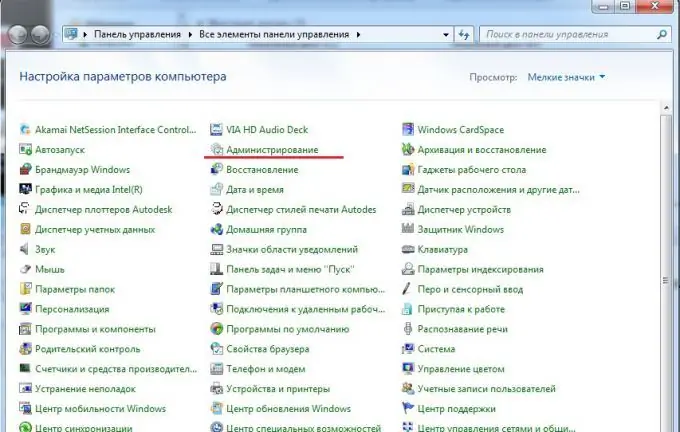
مرحله 3
"مدیریت کامپیوتر" را از لیست فهرست انتخاب کنید.
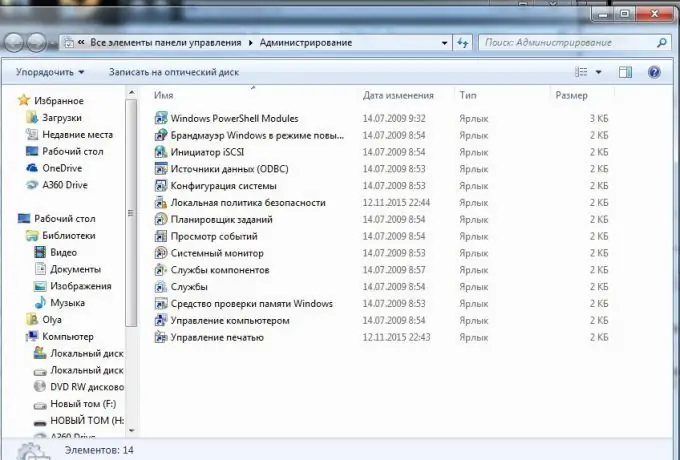
مرحله 4
از لیست سمت چپ ، مورد "مدیریت دیسک" را انتخاب کنید.
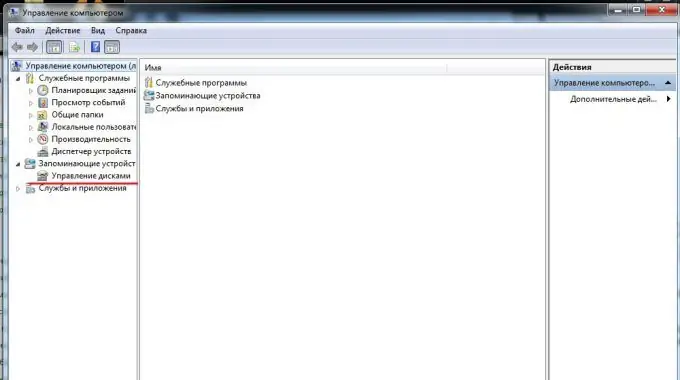
مرحله 5
در قسمت مرکزی پنجره ، دیسک معیوبی پیدا خواهیم کرد.
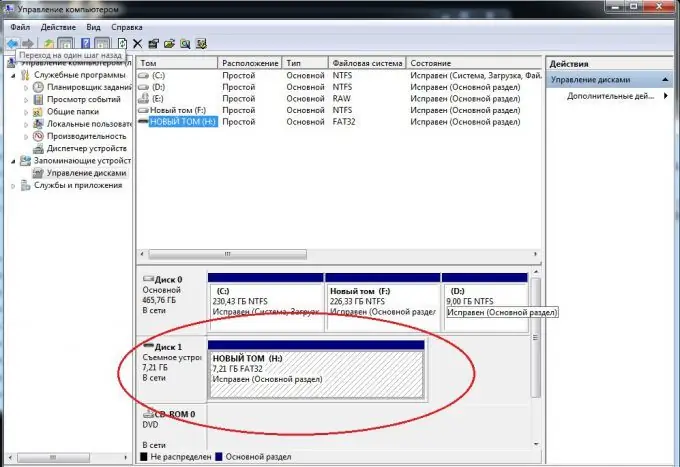
مرحله 6
بعد ، اجازه دهید منوی "شروع" را باز کنیم. در جعبه جستجو cmd را تایپ کنید. ما روی نماد کلیک می کنیم.
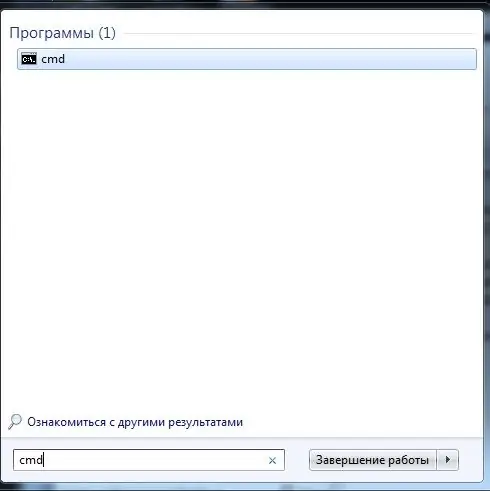
مرحله 7
پنجره C: / Windows / system32 / cmd.exe باز می شود.
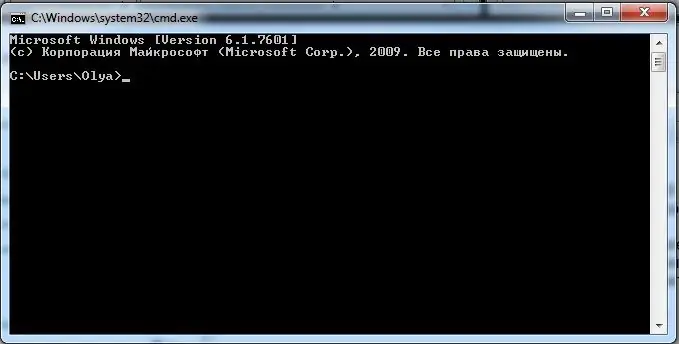
مرحله 8
متن DISKPART را تایپ می کنیم. Enter را فشار می دهیم. پنجره C: / Windows / system32 / diskpart.exe باز می شود.
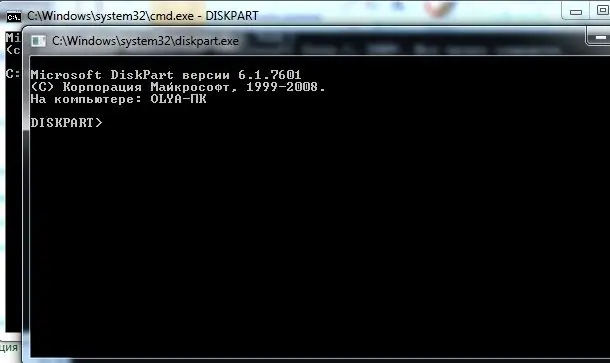
مرحله 9
بعد ، ما دیسک LIST را تایپ می کنیم. Enter را فشار می دهیم. لیستی از دیسک ها ، به دنبال دیسک شکسته ما باز می شود.
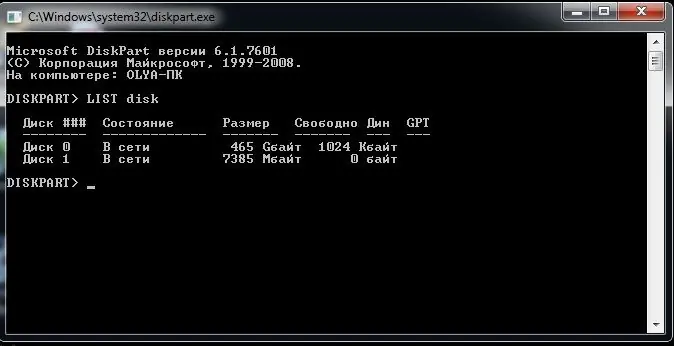
مرحله 10
بعد ، ما SELECT disk = 1 را تایپ می کنیم (شماره مطابق با شماره دیسک نسخه خود شما است). Enter را فشار می دهیم. در پنجره "دیسک 1 انتخاب شده" نمایش داده می شود. ما کلمه Clean را تایپ می کنیم. Enter را فشار می دهیم. پیام "پاکسازی دیسک با موفقیت انجام شد" ظاهر می شود. به پنجره "Computer Management-Disk Management" بروید. ما "اقدام - تازه کردن" را انتخاب می کنیم.
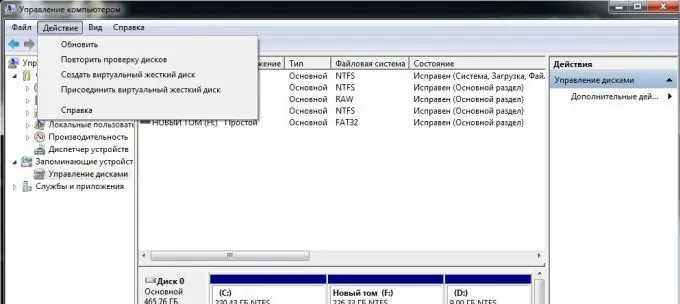
مرحله 11
بعد ، بر روی تعیین درایو فلش کلیک راست کنید ، "ایجاد یک حجم ساده" را انتخاب کنید. پارامترهای مورد نیاز را تنظیم می کنیم. ما در حال قالب بندی دیسک هستیم.







